win11没声音了如何恢复扬声器 Win11电脑声音消失解决方法
Win11电脑突然没有声音了,让人感到困惑和烦恼,但是不用担心,有一些方法可以帮助恢复扬声器的声音。您可以检查扬声器是否正确连接到电脑上。您可以确认扬声器的音量是否被静音或调低了。如果以上方法都无效,您还可以尝试更新声卡驱动程序或重启电脑来解决问题。希望这些方法能帮助您重新获得Win11电脑的声音。
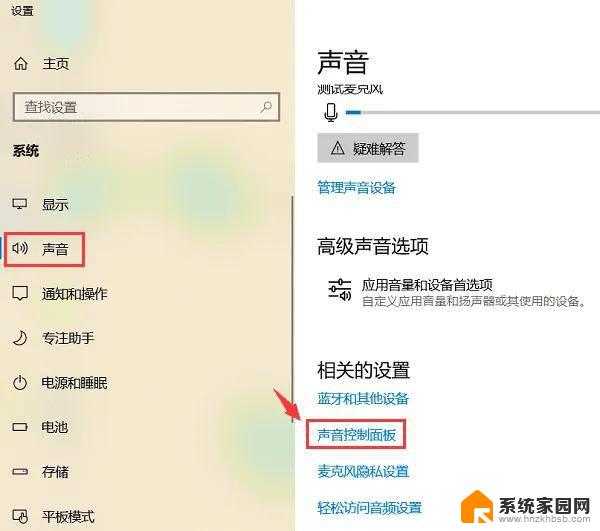
方法一:
1、首先,右键点击系统托盘图标中的声音,在打开的选项中,选择声音问题疑难解答;
2、接着,系统会自动打开疑难解答窗口,检测声音问题,以及给出相应的解答建议;
3、如果疑难解答没有检查出相关的声音问题,在详细的检查报告中也没有给出任何修改建议。那只能考虑使用其它方法解决。
方法二:
1、右键点击任务栏右下角的声音图标,在打开的选项中,选择声音设置;
2、系统声音设置窗口,找到并点击扬声器;
3、当前路径为:系统>声音>属性,尝试调一下输出设置下的音量;
4、调过之后,还没有声音的话,可以点击检查驱动程序更新;
5、这时候会跳转到Windows 更新,如果有更新,可以尝试进行更新;
6、扬声器没声音,有可能跟声卡驱动有关。可以使用驱动总裁,对声卡驱动重新安装或更新。
方法三:
1、按 Win + X 组合键,或右键点击任务栏上的Windows 徽标,在打开的隐藏菜单项中,选择运行;
2、运行窗口,输入 services.msc 命令,按确定或回车,打开服务;
3、服务窗口,找到并双击打开名称为 Windows Audio 服务;
4、最后,将启动类型改为自动,并点击服务状态下面的启动,再点击确定保存即可。
以上是如何恢复扬声器的步骤,如果需要的用户可以按照以上操作进行,希望对大家有所帮助。
win11没声音了如何恢复扬声器 Win11电脑声音消失解决方法相关教程
- win11外放没有声音 Win11电脑扬声器无声音的原因和解决方案
- win11联想笔记本没有声音了怎么解决 Win11电脑声音消失了怎么恢复
- win11电脑忽然没有声音 笔记本声音突然消失怎么解决
- 更新win11电脑没声音 Win11更新后没有声音的解决方案
- win11没有声音怎么处理 Win11没有声音的解决方法
- win11笔记本突然没声音 Win11没有声音解决方法
- win11软件提示音没了 Win11没有声音解决方法
- 自动更新后win11没声音 Win11更新后没有声音无法解决
- win11系统 突然没声音 Win11突然没有声音怎么解决
- 更新win11没声音 Win11更新后没有声音怎么解决
- 虚拟触摸板win11 Windows11虚拟触摸板打开方法
- win11系统默认声音 Win11如何设置默认音量大小
- win11怎么调开机启动项 Win11开机启动项配置
- win11如何关闭设置桌面 Windows11设置主页如何关闭
- win11无法取消pin密码 win11怎么取消登录pin密码
- win11锁屏设置在哪里设置 win11系统锁屏界面设置方法
win11系统教程推荐
- 1 win11屏保密码怎样设置 Win11屏保密码设置步骤
- 2 win11磁盘格式化失败 硬盘无法格式化怎么修复
- 3 win11多了个账户 Win11开机显示两个用户怎么办
- 4 电脑有时不休眠win11 win11设置不休眠怎么操作
- 5 win11内建桌面便签 超级便签文本添加
- 6 win11红警黑屏只能看见鼠标 win11玩红色警戒黑屏故障解决步骤
- 7 win11怎么运行安卓应用 Win11安卓应用运行教程
- 8 win11更新打印机驱动程序 Win11打印机驱动更新步骤
- 9 win11l图片打不开 Win11 24H2升级后无法打开图片怎么办
- 10 win11共享完 其他电脑无法访问 Win11 24H2共享文档NAS无法进入解决方法